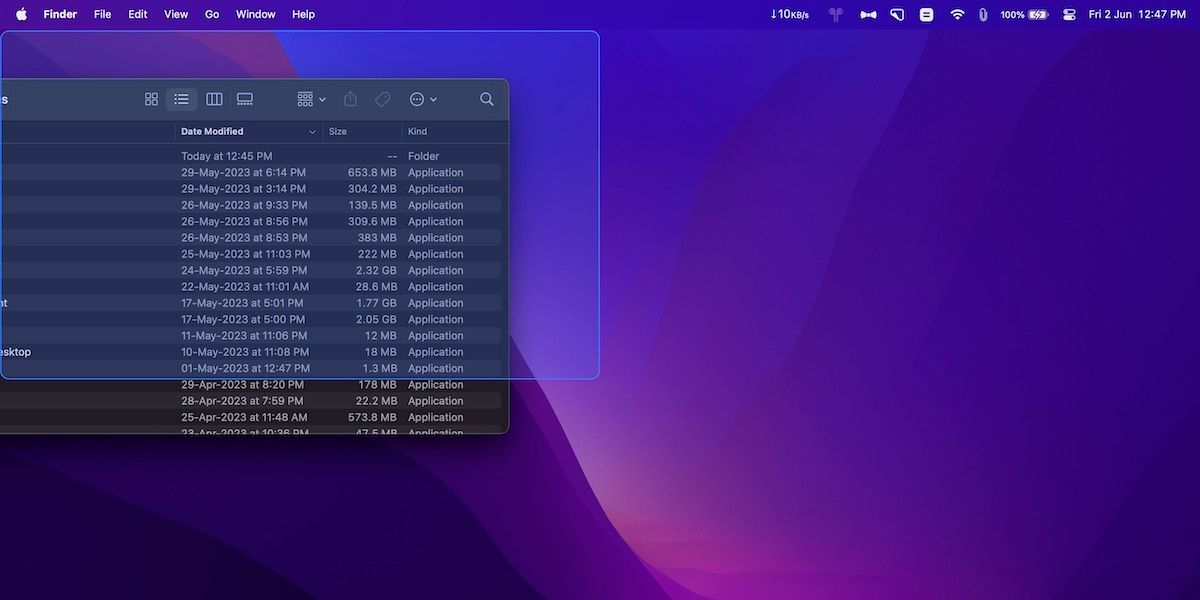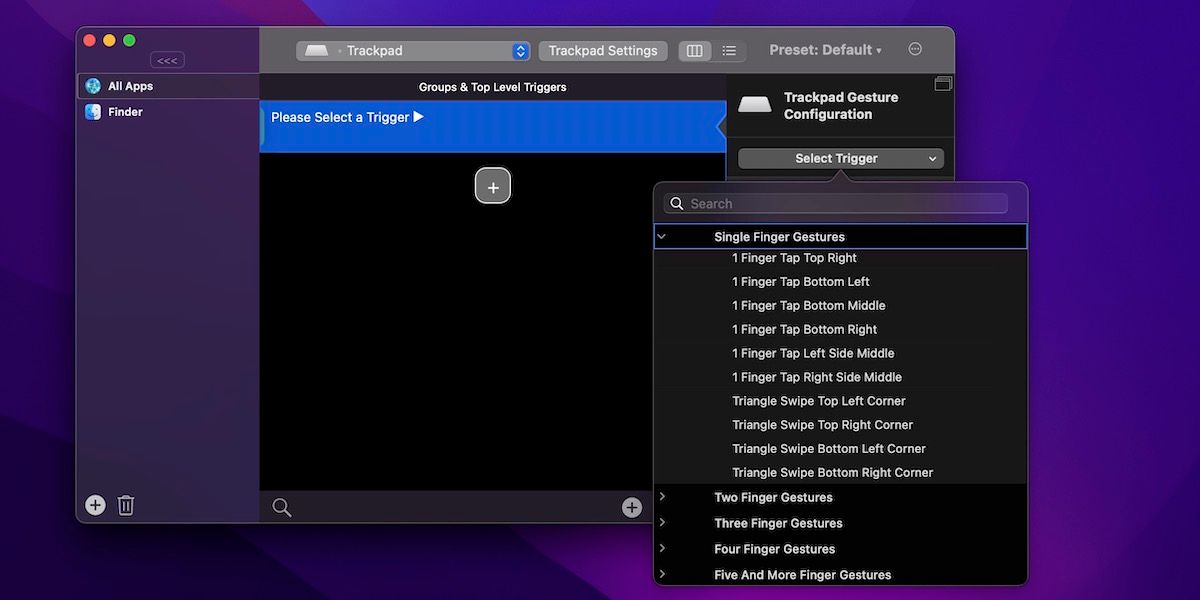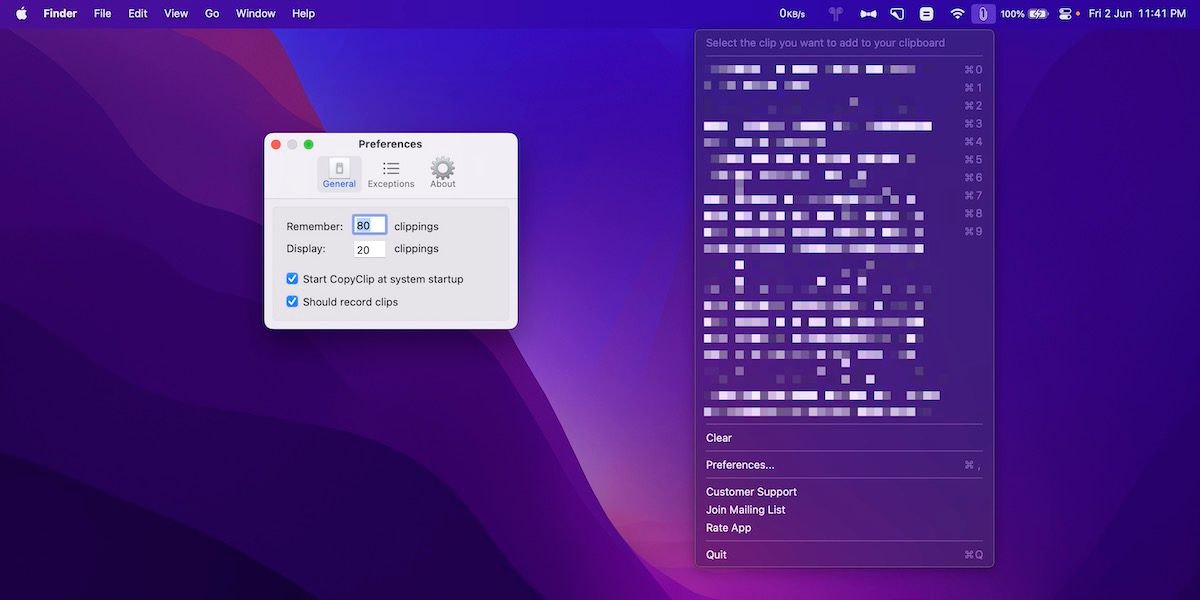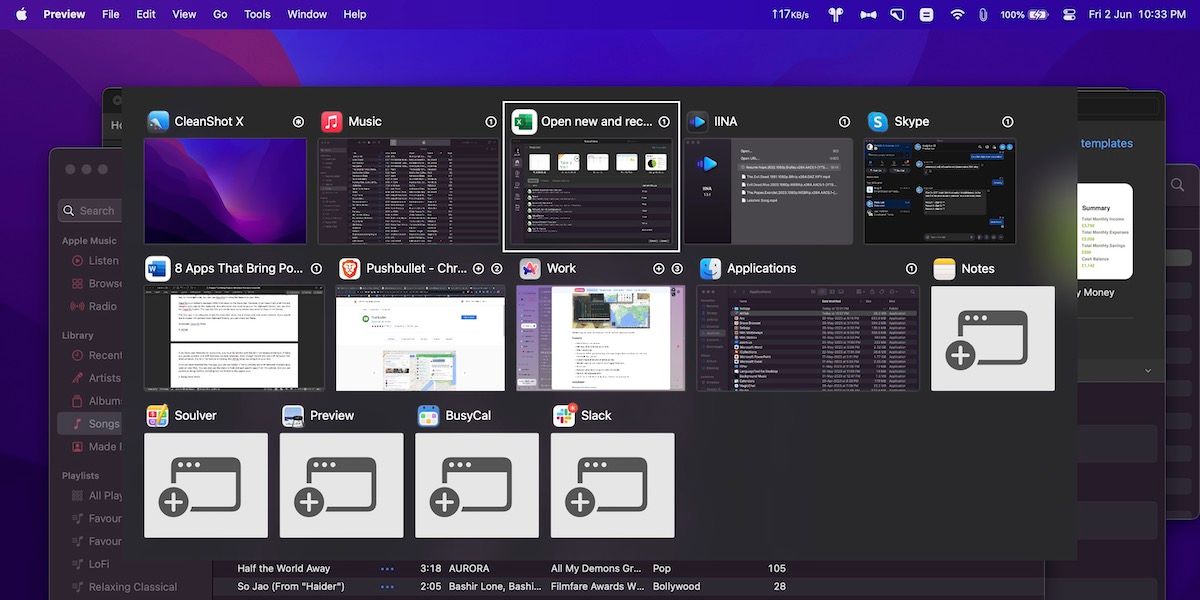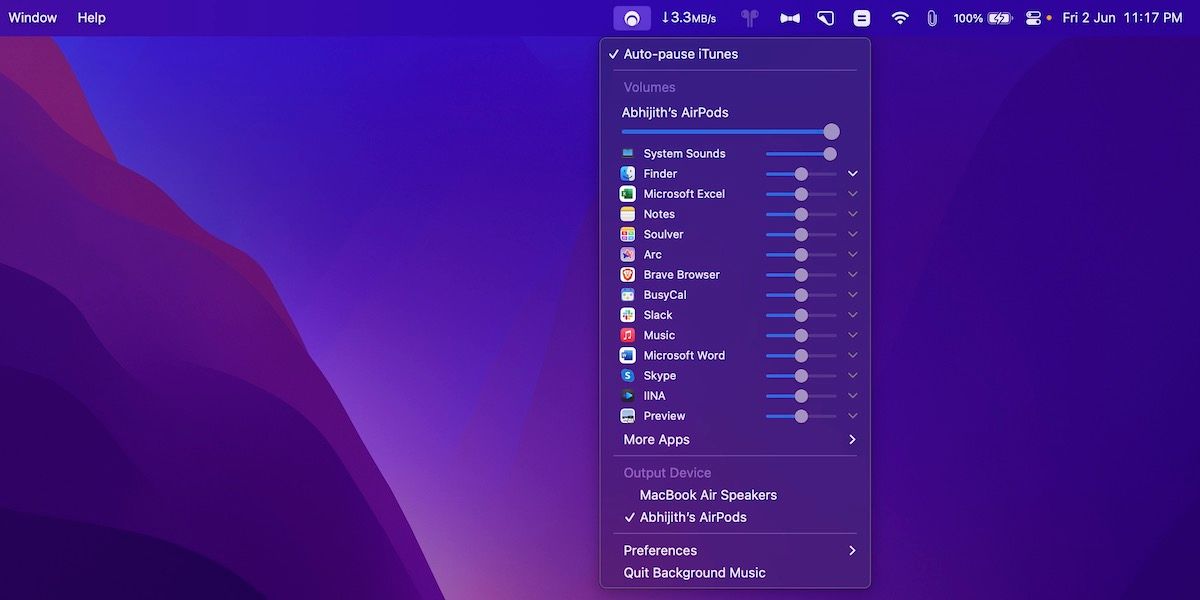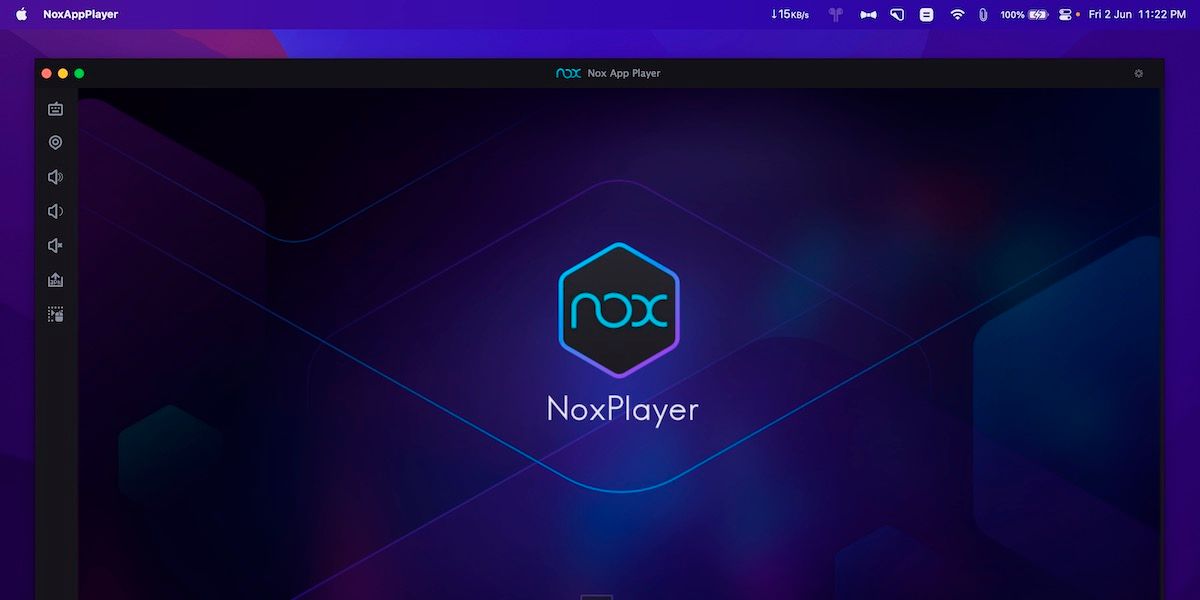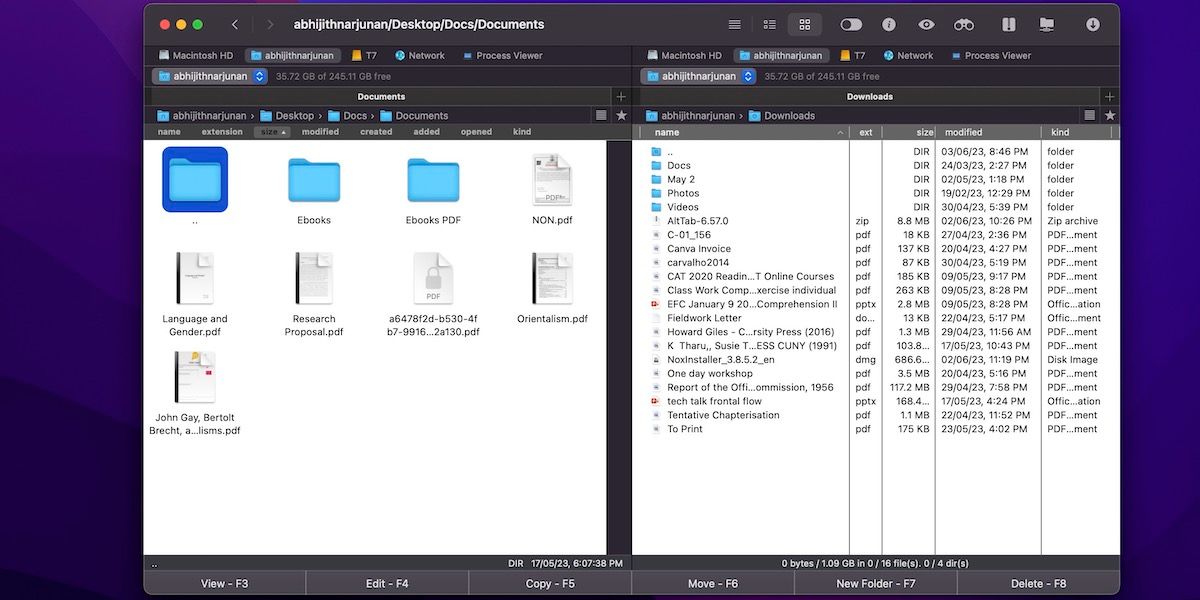De nombreux utilisateurs passent de Windows à macOS pour bénéficier des meilleures fonctionnalités offertes par l’écosystème Apple. Dans l’ensemble, macOS ne déçoit pas non plus. Chaque année, Apple introduit des fonctionnalités qui améliorent les performances, la productivité et la sécurité.
Mais il faut aussi admettre qu’Apple s’acharne à ne pas apporter de changements à macOS, en particulier certaines fonctionnalités populaires de Windows. Grâce à des applications tierces, vous pouvez cependant profiter de certaines de ces fonctionnalités (ou de fonctionnalités similaires) sur macOS. Voici donc huit applications Mac qui apportent des fonctionnalités Windows populaires à macOS.
1. OneMenu
Malgré les efforts d’Apple sur des fonctionnalités comme Stage Manager dans macOS Ventura, la gestion des fenêtres est toujours un peu un désastre. Microsoft Windows, en revanche, a maîtrisé la gestion des fenêtres ainsi que l’accrochage au fil du temps.
Heureusement, vous bénéficiez d’une expérience similaire sur macOS, grâce à OneMenu, une application gratuite de gestion des fenêtres pour Mac. Cette application se trouve dans la barre de menus de macOS et propose des idées de placement chaque fois que vous cliquez sur une fenêtre et la faites glisser. Elle redimensionne et enclenche automatiquement la fenêtre en une seconde.
En outre, OneMenu affiche également une interface de surveillance rapide du système dans le menu, vous permettant de garder un œil sur l’utilisation du processeur et de la mémoire vive de votre système.
Télécharger : OneMenu (Gratuit)
2. BetterTouchTool
Les gestes et les combinaisons de clavier sont une autre fonctionnalité de Windows qui échappe à de nombreuses personnes. Bien que macOS vous permette de personnaliser certains aspects du clavier, les options ne sont pas très nombreuses. Mais vous pouvez utiliser BetterTouchTool, qui vous permet de personnaliser votre Mac et de gérer les périphériques d’entrée intégrés et supplémentaires.
Vous pouvez également utiliser BetterTouchTool pour activer des automatismes sur votre Mac. Par exemple, vous pouvez décider de l’action d’une combinaison d’entrées, en choisissant parmi une collection croissante d’actions. Parmi les utilitaires de l’application, citons la capture d’écran, la gestion du presse-papiers et le changement de fenêtre.
Dans l’ensemble, BetterTouchTool apporte de nombreuses fonctionnalités Windows à macOS, mais vous aurez peut-être besoin de temps pour maîtriser les options de personnalisation et d’automatisation.
Télécharger : BetterTouchTool (10$, essai gratuit disponible)
3. CopyClip
Sous Windows, vous pouvez lancer le gestionnaire de presse-papiers à l’aide d’un raccourci clavier. C’est pratique lorsque vous voulez accéder à quelque chose que vous avez copié précédemment. Malheureusement, l’affichage manuel de l’historique du presse-papiers sur Mac peut s’avérer fastidieux. Mais le bon côté des choses, c’est que vous pouvez utiliser CopyClip pour transposer la fonctionnalité de Windows sur votre Mac.
CopyClip est un utilitaire de gestion du presse-papiers qui reste dans la barre de menus. Il peut garder une trace de tous les extraits de texte que vous copiez dans le presse-papiers. Chaque fois que vous avez besoin d’accéder à l’historique du presse-papiers, vous pouvez cliquer sur le bouton CopyClip. L’application vous permet également de décider du nombre d’entrées à afficher dans l’historique.
Cette application gratuite est un choix adéquat pour la plupart des utilisateurs de Mac, mais elle ne stocke que du contenu textuel. Si vous souhaitez accéder à un contenu plus riche à partir de l’historique de votre presse-papiers, vous pouvez utiliser une application payante comme Paste.
Télécharger : CopyClip (gratuit)
4. AltTab
Si vous utilisez Windows depuis un certain temps, vous devez connaître le raccourci clavier Alt + Tab. Il vous permet de prévisualiser et de passer rapidement d’une fenêtre à l’autre. Même si macOS vous permet de passer d’une fenêtre à l’autre en taille réelle, la fonction Alt + Tab est absente. Heureusement, vous pouvez utiliser AltTab pour l’intégrer à votre Mac.
Après l’installation, vous pouvez utiliser Option + Tab pour prévisualiser et basculer entre plusieurs applications ouvertes sur votre Mac. Vous pouvez également utiliser le menu pour masquer et quitter des applications spécifiques à partir des options. Vous pouvez également personnaliser les choses, y compris l’apparence.
Par exemple, vous pouvez choisir entre les thèmes macOS et Windows 10. De même, vous pouvez ajouter certaines applications à la liste noire. Dans l’ensemble, AltTab facilite la gestion de plusieurs fenêtres d’applications.
Télécharger : AltTab (Gratuit)
5. Musique de fond
La gestion du son est une autre fonction Windows très répandue que l’on ne retrouve pas dans macOS. Même si vous disposez d’options de base pour le contrôle du son, les contrôles spécifiques aux applications sont hors de question. Background Music apporte une solution plutôt soignée à ce problème.
Vous pouvez utiliser Background Music pour régler le volume de chaque application ouverte sur votre Mac. L’application vous permet également de mettre en pause automatiquement l’application Musique ou votre lecteur de musique préféré. Il est impressionnant de pouvoir modifier le volume et même la préférence de haut-parleur (gauche ou droite) pour chaque application.
Si vous ouvrez plusieurs applications multimédia sur votre Mac, Background Music est une excellente option. Parmi les autres fonctionnalités, on trouve la possibilité d’enregistrer le son du système.
Télécharger : Musique de fond (Gratuit)
6. NoxPlayer
Comme vous le savez peut-être, Windows 11 offre un support natif pour les applications Android. Vous avez donc la possibilité d’installer au moins certaines de vos applications Android préférées sur votre PC. Sur macOS, cependant, vous avez besoin d’une application tierce pour bénéficier de cette fonctionnalité.
NoxPlayer est un émulateur Android qui vous permet d’exécuter des applications et des jeux Android sur votre Mac. Même si l’application est conçue pour exécuter des jeux, vous pouvez également l’utiliser pour ouvrir des applications Android. En effet, l’application crée un appareil Android virtuel sur votre Mac.
Nous vous recommandons d’essayer cette application gratuite si vous souhaitez jouer à vos jeux Android préférés sur votre Mac. Elle ne consomme pas non plus beaucoup de ressources système.
Télécharger : NoxPlayer (Gratuit)
7. Commander One
Comparé au Finder sous macOS, l’explorateur de fichiers sous Windows est bien meilleur. Vous avez un meilleur contrôle sur les fichiers et des moyens rapides de les modifier. Heureusement, au lieu d’utiliser des applications pour modifier le Finder, ce qui ne fonctionne pas très bien, vous pouvez utiliser un autre gestionnaire de fichiers comme Commander One.
Par exemple, vous pouvez choisir une interface à un ou deux volets pour déplacer des fichiers entre plusieurs emplacements. Il gère également mieux les onglets multiples. Commander One offre également des fonctionnalités telles que la prise en charge du format ZIP, le basculement des fichiers cachés et de nombreuses options de personnalisation.
Vous pouvez également utiliser l’application pour l’accès au réseau si vous le souhaitez. Il existe un abonnement premium qui vous permet d’accéder à des services FTP comme Amazon S3 et Google Drive.
Télécharger : Commander One (Gratuit, achats in-app disponibles)
Faites ressembler votre Mac à un PC Windows
Nous pensons que ces applications vous aideront à améliorer l’expérience macOS en général. Cela sera bénéfique pour ceux qui ne veulent pas revenir à Windows uniquement pour certaines fonctionnalités spécifiques. Et la dernière fois que nous avons vérifié, il est assez difficile d’utiliser un ordinateur portable Windows une fois que l’on s’est habitué à un MacBook.